Google Chrome là một trình duyệt dành cho nhiều người và vì lý do chính đáng. Nó rất dễ sử dụng, nhanh chóng, an toàn và quan trọng nhất là có thể tùy chỉnh. Người dùng có thể điều chỉnh giao diện của trình duyệt để có được giao diện mà họ muốn. Ngoài khả năng thay đổi chủ đề và hình nền, bạn cũng có thể điều chỉnh màu sắc của các tab để phù hợp với trí tưởng tượng của mình.

Bài viết này sẽ chỉ cho bạn cách thay đổi màu tab trong Chrome để cuối cùng bạn có thể có các tab của mình theo màu mà bạn hằng mong muốn. Tiếp tục đọc để tìm hiểu thêm.
Cách thay đổi màu tab bằng tiện ích mở rộng của Chrome
Nhiều tiện ích mở rộng tuyên bố rằng chúng có thể giúp bạn thay đổi màu sắc của các tab, nhưng để có được tiện ích thực hiện công việc đó không phải là điều dễ dàng. Một số tiện ích mở rộng có phần mềm độc hại và đã được một số người dùng báo cáo. Một số tùy chọn hoạt động và đề xuất hàng đầu của chúng tôi là Thẻ màu . Đây là cách sử dụng Tab màu để thay đổi màu của các tab của bạn trong Chrome.
- Mở Trình duyệt Chrome trình duyệt và nhấp vào ba dấu chấm ở góc trên bên phải màn hình.

- Chuyển đến “Cài đặt” và cuộn xuống “Tiện ích mở rộng”.
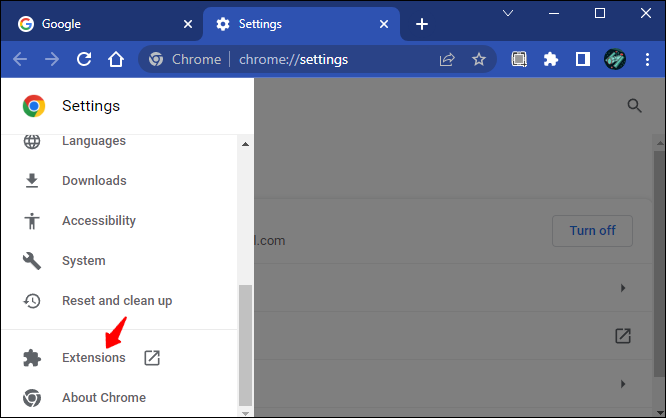
- Nhấp vào ba đường kẻ ngang ở góc trên bên phải màn hình.
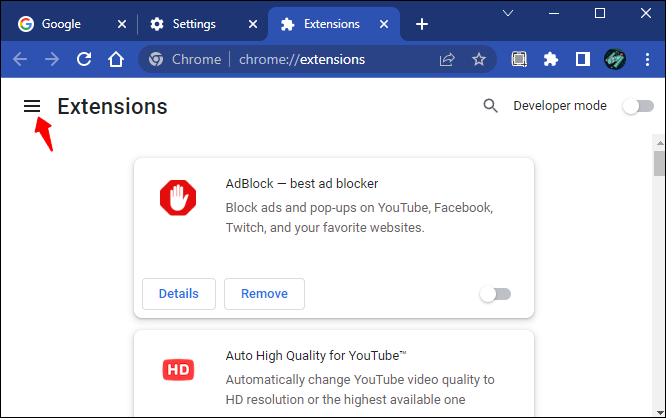
- Từ thanh bên trái, chọn “Mở Cửa hàng Chrome trực tuyến”.
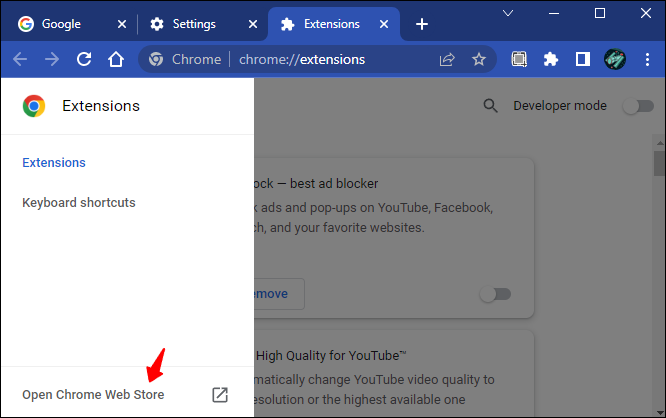
- Trong thanh tìm kiếm, nhập “tab Màu” và chọn kết quả đầu tiên.
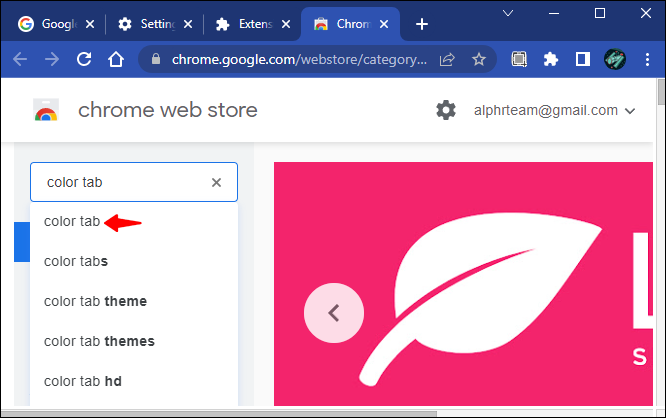
- Nhấp vào nút “Thêm vào Chrome” để hoàn tất.
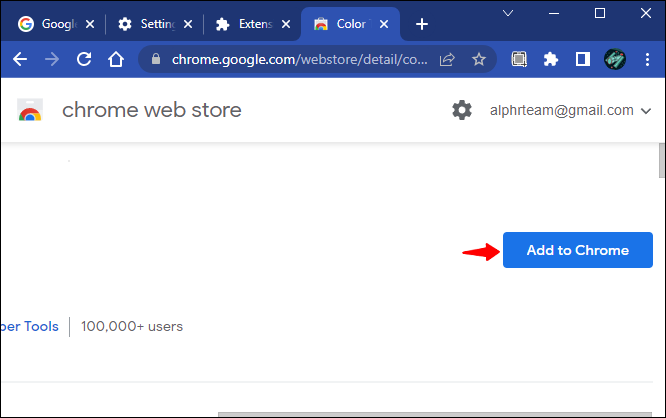
Với tab màu được cài đặt, màu của các tab sẽ thay đổi mỗi khi bạn nhấn vào biểu tượng dấu cộng.
Nếu bạn muốn xóa tiện ích mở rộng, hãy làm theo các bước bên dưới.
- Mở trình duyệt và nhấp vào biểu tượng tiện ích mở rộng ở thanh trên cùng.

- Nhấp vào ba dấu chấm cho tùy chọn “Tab màu” và chọn tùy chọn “Xóa khỏi Chrome”.
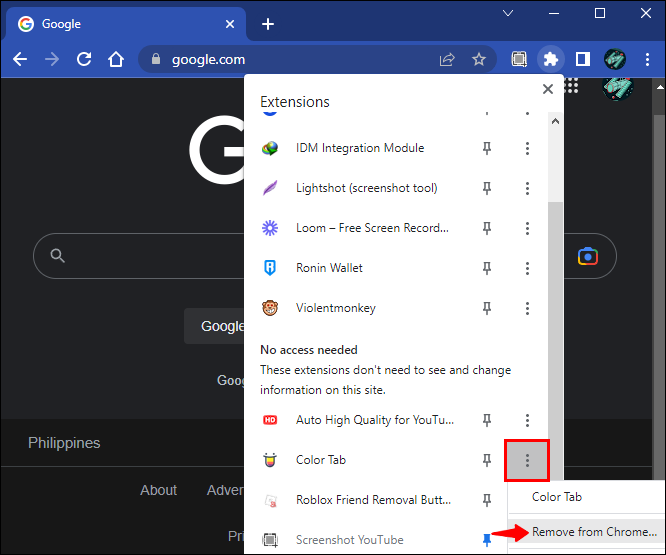
Ngoài ra, bạn có thể tắt nó nếu bạn chỉ muốn nghỉ ngơi. Đây là cách thực hiện quy trình.
- Mở Trình duyệt Chrome trình duyệt và nhấn vào biểu tượng tiện ích mở rộng ở thanh trên cùng của màn hình.

- Chọn “Quản lý tiện ích mở rộng”.
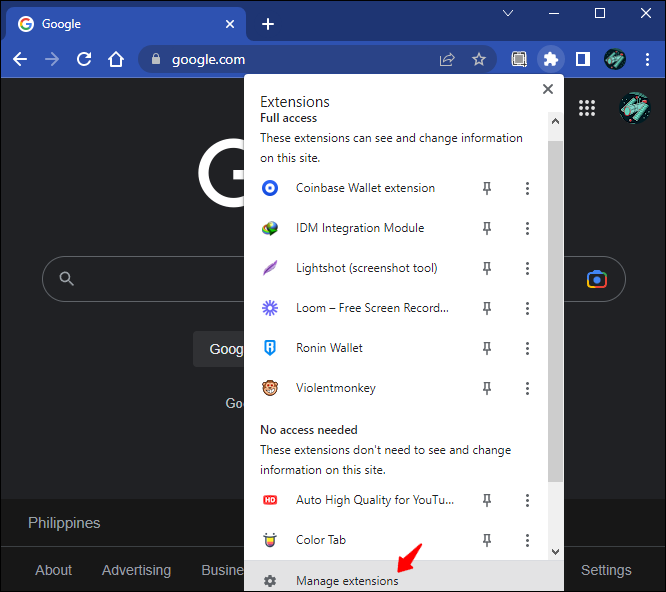
- Tìm tiện ích 'Tab màu' và tắt công tắc bật tắt.
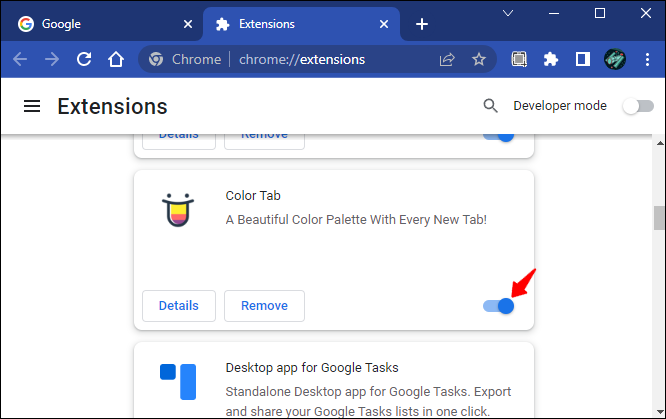
Cách thay đổi màu tab trong Chrome bằng chủ đề
Bạn cũng có thể sử dụng một chủ đề để thay đổi màu của các tab trong Chrome. Đây là cách thực hiện.
làm thế nào để biết bạn đã chơi minecraft bao nhiêu giờ
- Mở Google Chrome và nhấn vào ba dấu chấm ở góc trên bên phải của cửa sổ.

- Từ menu, chọn “Cài đặt”.
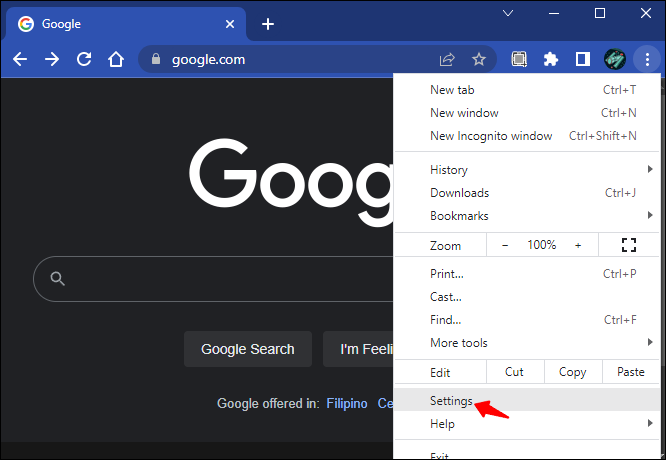
- Điều hướng đến “Giao diện” và chọn “Chủ đề”.
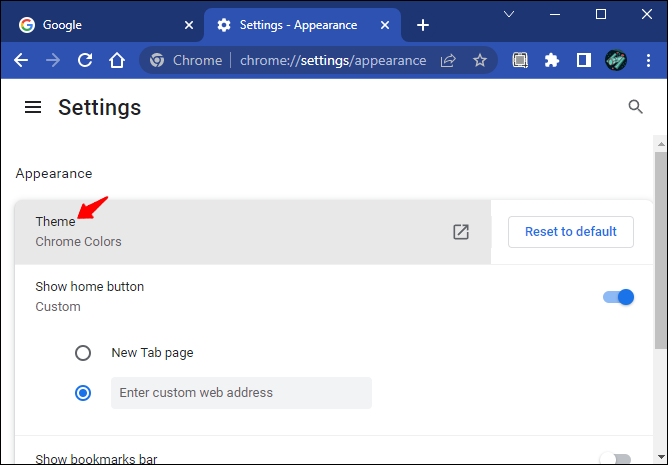
- Chọn chủ đề có màu bạn muốn và nhấp vào “Thêm vào Chrome”.
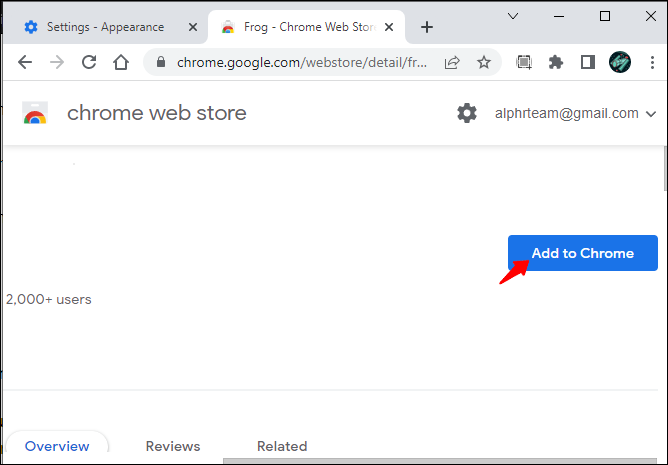
- Đợi quá trình tải xuống hoàn tất để các thay đổi được áp dụng. Nếu bạn không thấy bất kỳ hiệu ứng nào, hãy thử làm mới trang.
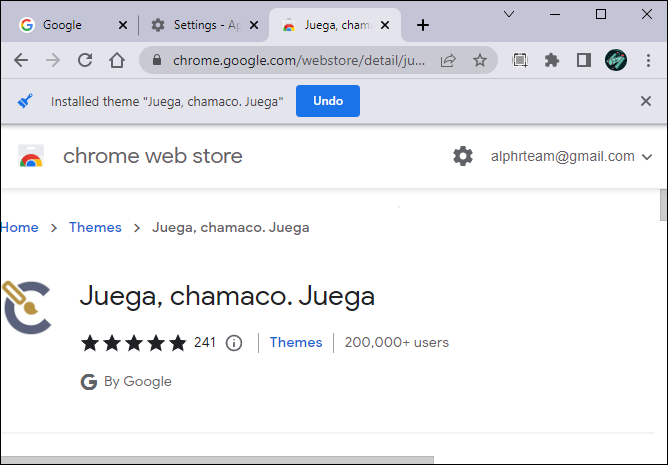
- Các tab của bạn bây giờ sẽ có màu của chủ đề bạn đã chọn thay vì màu mặc định.
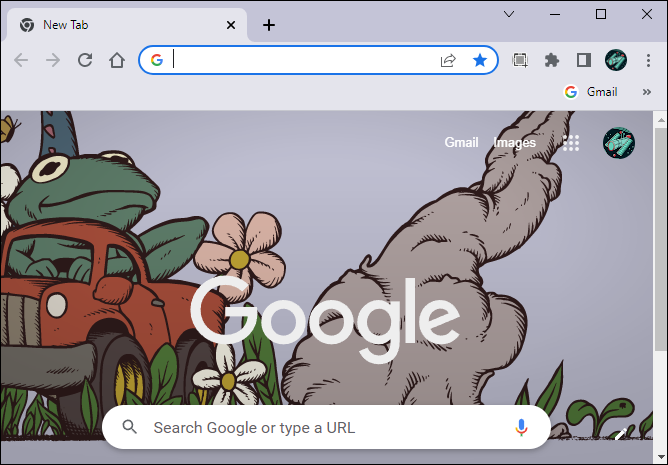
Đối với chủ đề hoặc để thay đổi các tab sang màu khác, hãy làm theo các bước bên dưới.
- Mở Trình duyệt Chrome trình duyệt và nhấp vào biểu tượng dấu cộng.

- Nhấp vào biểu tượng bút chì ở góc dưới bên phải màn hình.

- Chuyển đến “Màu và chủ đề” và xóa chủ đề hoặc chỉ cần chọn một màu khác.
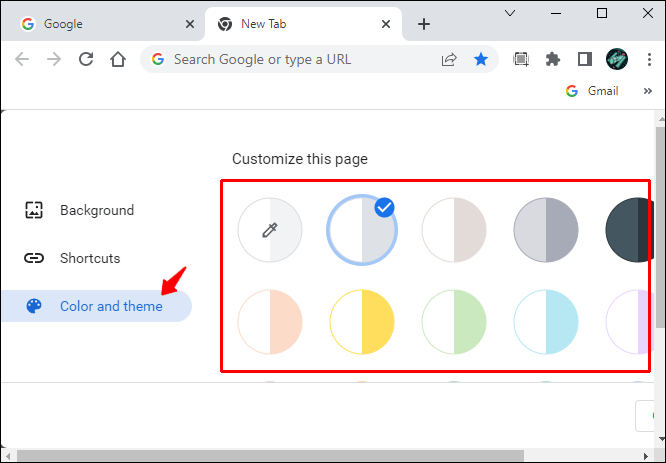
Thay đổi màu tab dựa trên URL
Kể từ khi Google Chrome giới thiệu các nhóm tab, bạn có thể dễ dàng thay đổi màu của các tab dựa trên URL. Tính năng này không chỉ tuyệt vời để quản lý các tab mà còn để thêm một số màu sắc cho chúng. Đây là cách thay đổi màu của các tab dựa trên URL bằng tính năng nhóm tab.
- Mở Google Chrome và nhấp chuột phải vào tab có màu bạn muốn thay đổi.
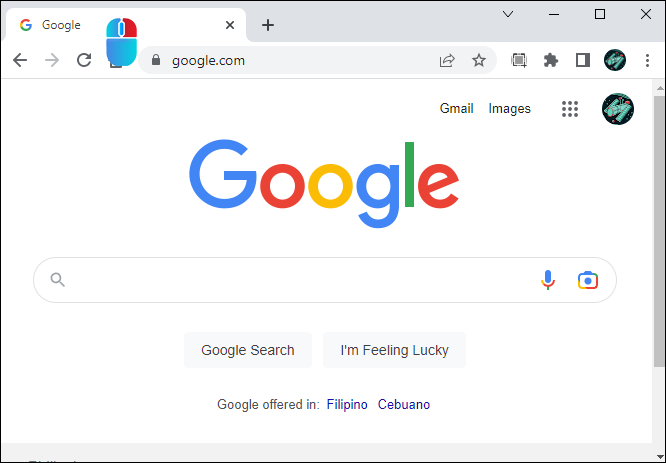
- Từ các tùy chọn, hãy chọn “Thêm tab vào nhóm mới”.
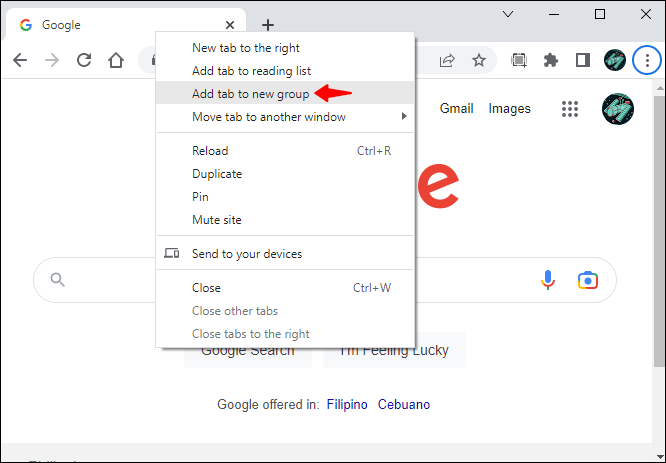
- Đặt tên cho nhóm tab và chọn màu của nhóm từ các tùy chọn được cung cấp.
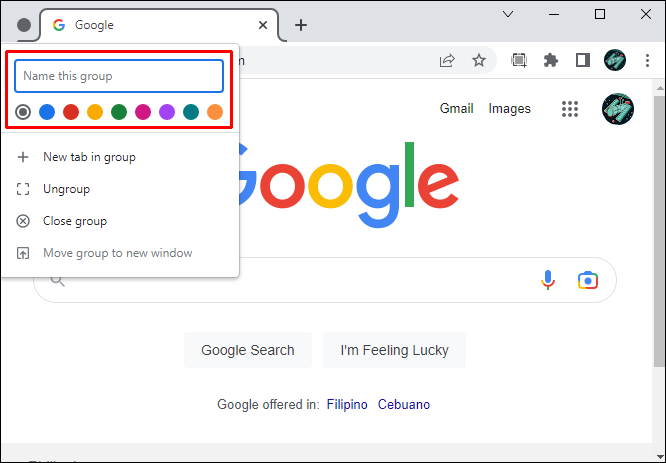
- URL bạn vừa chọn phải có màu khác với các tab khác.
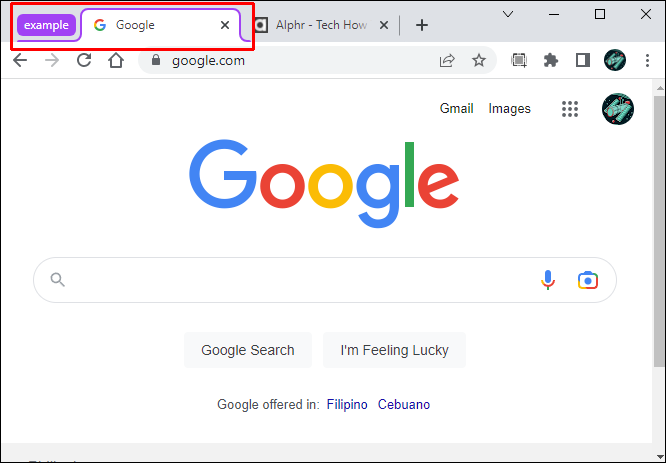
- Bạn cũng có thể thêm các URL khác vào nhóm tab và chúng sẽ kế thừa màu bạn đã chọn ở bước ba ở trên.
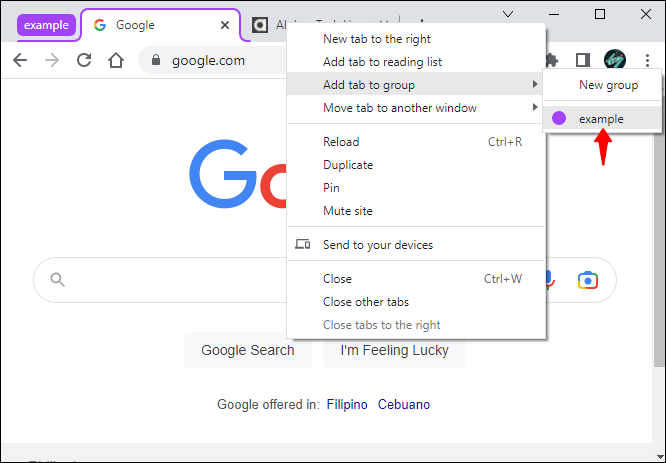
Cách thay đổi màu tab trong Chrome mà không cần tiện ích mở rộng
Thật dễ dàng để thay đổi màu tab mà không cần tiện ích mở rộng. Đây là cách để đi về nó.
- Mở Google Chrome .
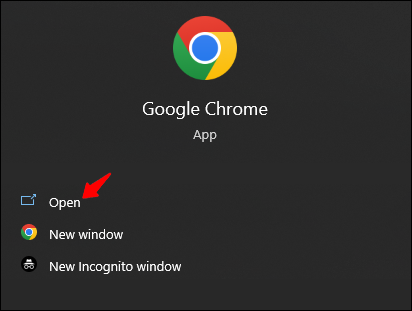
- Nhấp vào biểu tượng dấu cộng để mở một tab mới.

- Nhấn vào biểu tượng bút chì ở góc dưới bên phải màn hình.

- Từ thanh bên trái, chọn “Màu sắc và chủ đề”.
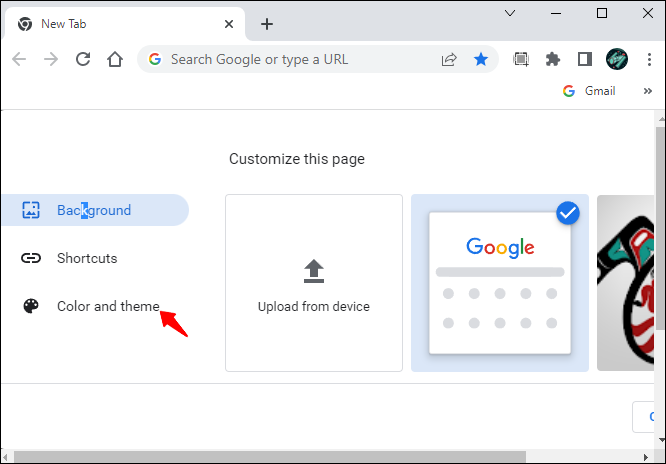
- Chọn bảng màu ưa thích của bạn và nhấp vào “Xong”. Nếu màu bạn muốn không được liệt kê, hãy nhấp vào tiện ích có biểu tượng bút chì và chỉ định màu bạn muốn bằng bộ chọn màu được cung cấp.
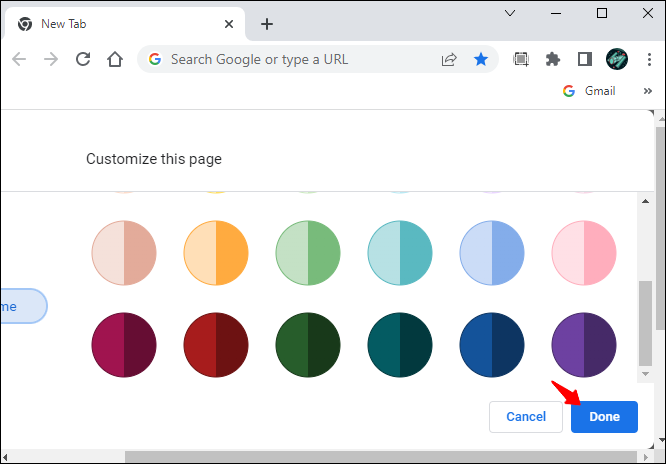
- Màu của các tab của bạn bây giờ sẽ được thay đổi thành màu bạn đã chọn ở trên.
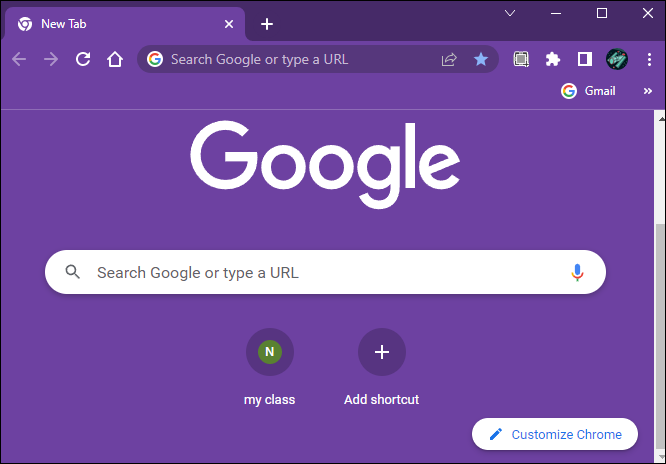
Cách thay đổi màu tab Google Chrome trên thiết bị di động
Thật không may, ứng dụng Google Chrome dành cho thiết bị di động không cung cấp nhiều tùy chọn liên quan đến giao diện. Bạn chỉ có thể thay đổi màu tab thành trắng hoặc đen. Đây là cách để làm như vậy.
- Mở Google Chrome ứng dụng di động.
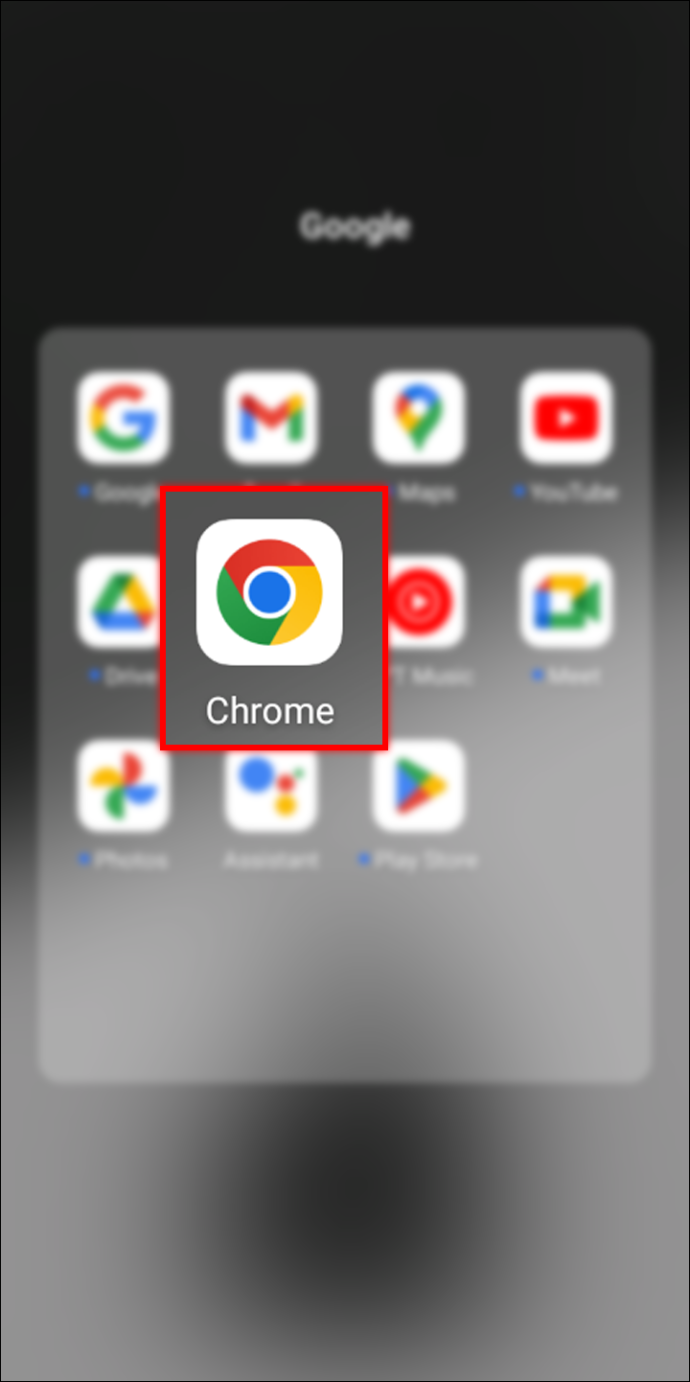
- Nhấp vào ba dấu chấm ở góc trên cùng bên phải của màn hình.
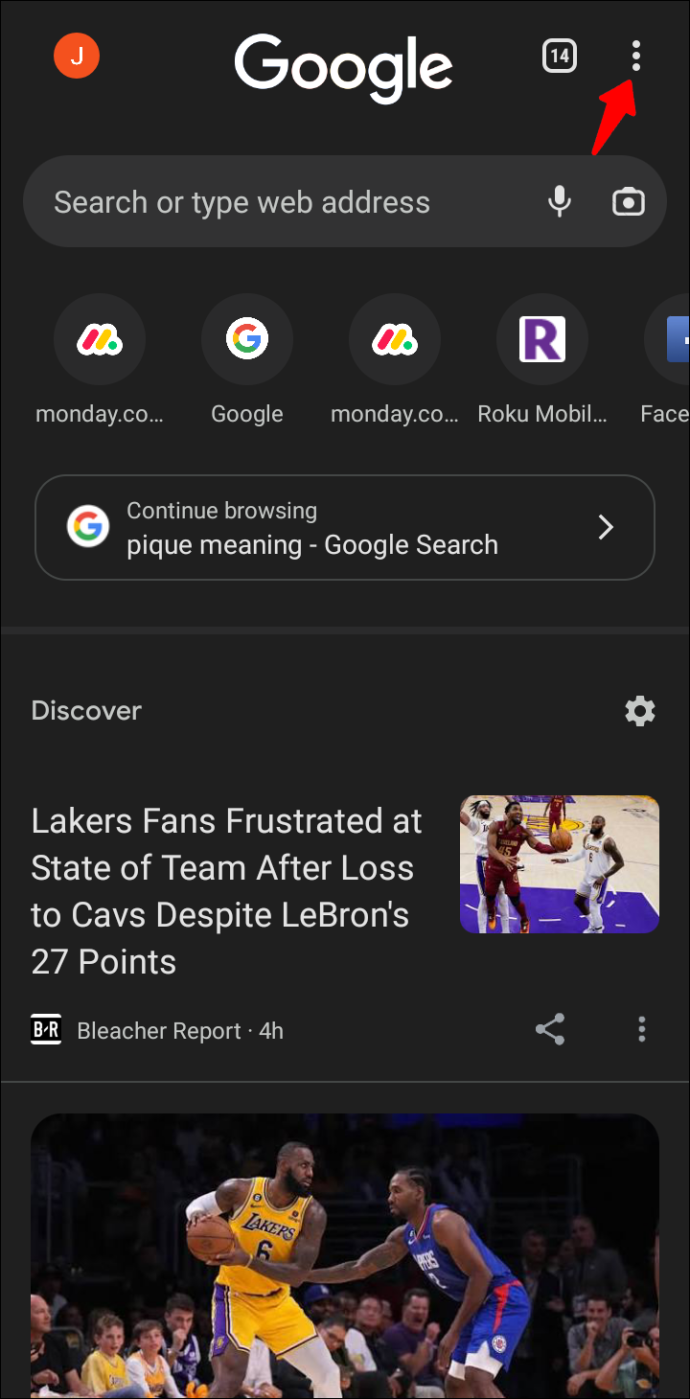
- Cuộn xuống và chọn “Cài đặt”.
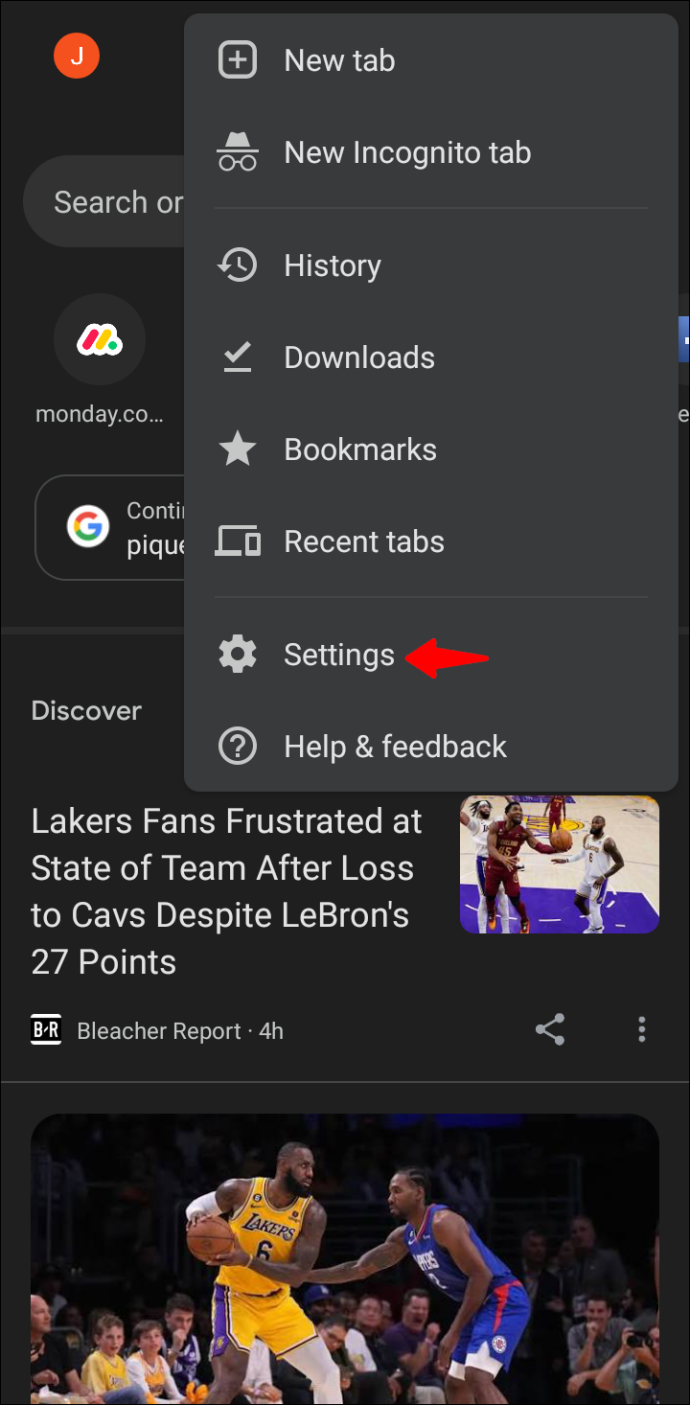
- Chạm vào “Chủ đề” và chọn “tối” hoặc “sáng”.
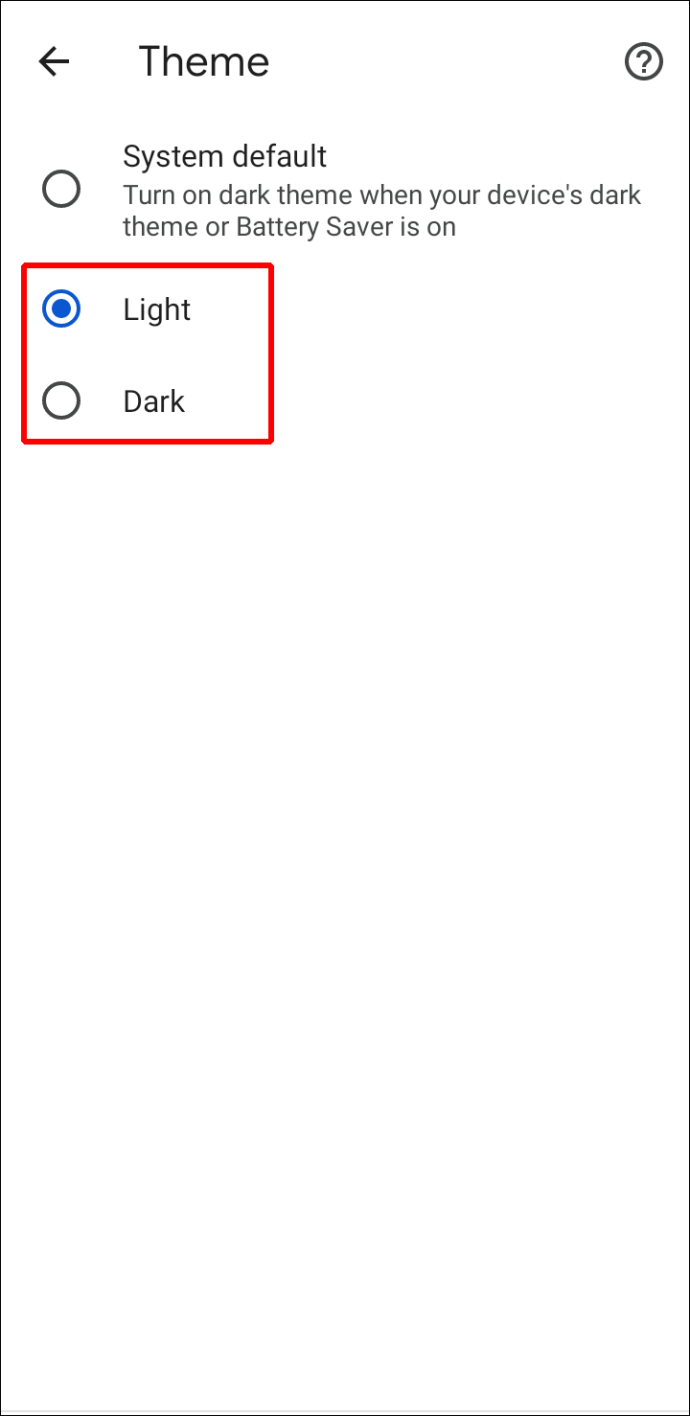
- Các tab của bạn bây giờ sẽ có màu đen hoặc trắng, tùy thuộc vào màu bạn đã chọn ở trên.
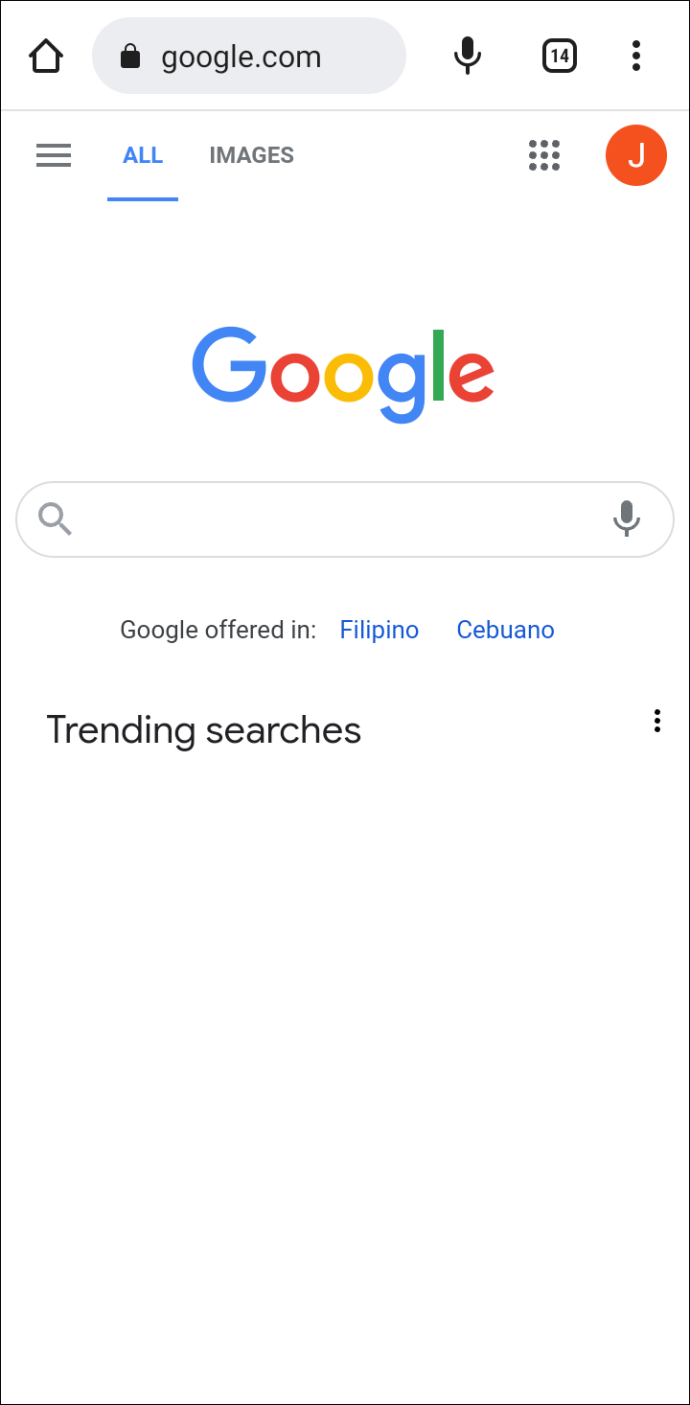
- Bạn cũng có thể chọn “Mặc định hệ thống” để các tab tự động chuyển sang màu đen khi bạn bật trình tiết kiệm pin.
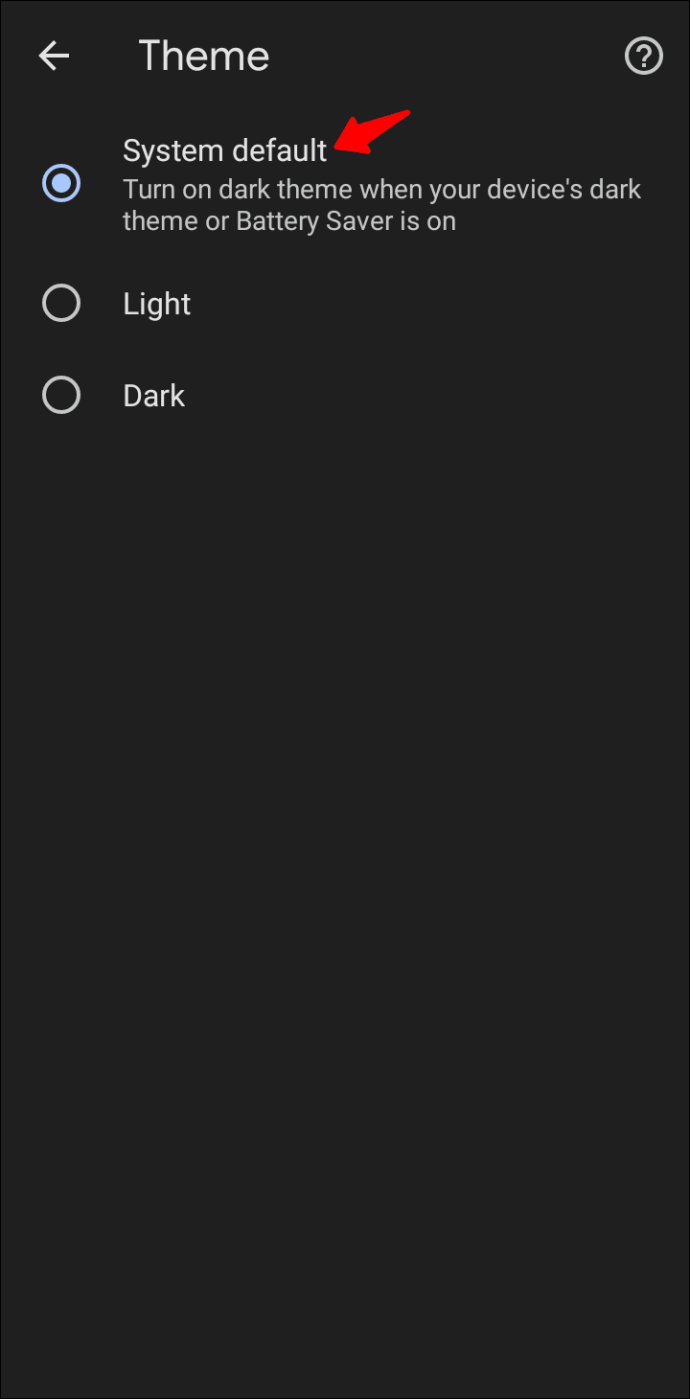
Câu hỏi thường gặp
Làm cách nào để thay đổi nền trong Google Chrome?
Thay đổi màu nền hoặc hình ảnh trong Chrome tương đối đơn giản. Đây là cách thực hiện quy trình.
1. Mở Google Chrome và nhấp vào biểu tượng dấu cộng ở ngoài cùng bên trái của thanh tìm kiếm.
2. Nhấp vào biểu tượng bút chì ở góc dưới bên phải màn hình.
3. Từ các tùy chọn trên thanh bên trái, hãy chọn “Nền”.
4. Chọn ảnh bạn muốn sử dụng làm nền từ các tùy chọn được liệt kê. Ngoài ra, bạn có thể nhấp vào “Tải lên từ thiết bị” để sử dụng ảnh tùy chỉnh từ bộ nhớ cục bộ.
5. Khi bạn đã chọn ảnh, hãy nhấn nút “Xong”.
Làm cách nào để thay đổi màu của các tab Chrome trên Chromebook của tôi?
Nếu bạn có Chromebook, hãy làm theo các bước sau để thay đổi màu tab trong Chrome.
1. Truy cập Chromebook của bạn và mở Trình duyệt Chrome trình duyệt.
2. Nhấp vào biểu tượng dấu cộng và chọn “Tùy chỉnh”.
3. Chọn “Màu và chủ đề” và chọn màu tab ưa thích của bạn.
4. Nhấp vào “Xong” để kết thúc quá trình.
Tại sao tôi không thể thấy các nhóm tab trong Google Chrome?
Nếu bạn không thấy tính năng nhóm tab, có thể là do tính năng này không được bật trong trình duyệt của bạn theo mặc định. Đây là cách kích hoạt tính năng này theo cách thủ công.
1. Mở Google Chrome và nhập “chrome://flags” vào thanh URL.
cách truyền trình duyệt chrome sang roku
2. Tìm kiếm “Nhóm tab” và nhấn “Enter”.
3. Mở rộng menu thả xuống “Mặc định” và chọn “Đã bật”.
4. Cuộn xuống và nhấp vào nút “Khởi chạy lại”.
5. Giờ đây, tính năng nhóm tab sẽ được bật trên trình duyệt của bạn.
Thêm một chút sức sống cho các tab Chrome của bạn
Thay đổi màu tab là một cách tuyệt vời để thêm sức sống cho trình duyệt Chrome của bạn. Bản thân trình duyệt có các cài đặt cho phép bạn điều chỉnh màu của các tab. Bạn không cần tiện ích mở rộng để hoàn thành nhiệm vụ. Nhưng nếu bạn yêu thích sự tiện lợi của tiện ích mở rộng, thì Tab Color là một tùy chọn tuyệt vời để thay đổi màu của các tab Chrome của bạn.
Dù sở thích của bạn là gì, chúng tôi tin chắc rằng giờ đây bạn có thể thay đổi màu tab trong Google Chrome.
Bạn đã thử thay đổi màu của tab Chrome chưa? Bạn đã sử dụng phương pháp nào được đề cập trong bài viết này? Hãy chia sẻ với chúng tôi trong phần bình luận bên dưới.









